
Uvod u Extrude u AutoCAD-u
AutoCAD je najčešći i najbolji računalni softver za izradu i oblikovanje koji je razvio Autodesk. Znamo važnost ovog softvera u području dizajna. U dizajnerskom polju s uvođenjem AutoCAD-a dogodile su se velike promjene i tehnološke nadogradnje. Dizajn možemo podijeliti u dvije kategorije, 2D i 3D crtanje. Danas ćemo razgovarati o jednom od alata za 3D oblikovanje dostupnim u AutoCAD-u. Značajka ekstrudiranja u AutoCAD-u koristi se za izradu 3D objekata istiskivanjem zatvorene površine. Kao što naziv označava, ovaj alat istiskuje 2D površinu dajući mu dimenziju visine. Na primjer, ako želimo napraviti cilindričnu šipku, prvo moramo nacrtati kružnu površinu i primjenom na alat za ekstrudiranje i davanjem odgovarajuće dimenzije ekstruda možemo ga promijeniti u 3D objekt.
Stvaranje efekta istiskivanja u AutoCAD-u
Ekstruzija je jednostavna naredba koja daje puno efekata u AutoCAD-u, pogledajmo nekoliko primjera korak po korak.
Korak 1: Otvorite novu stranicu za crtanje u programu AutoCAD i odaberite opciju 3D modeliranja iz padajućeg izbornika kao što je prikazano na slici ispod.

2. korak: Sljedeći korak je promjena stranice crteža u izometrijski prikaz. Za to morate zakrenuti navigacijski alat koji se naziva kocka pogleda . Zakrenite kocku za prikaz dugim pritiskom lijeve tipke miša i postavite stranicu za crtanje pogodnu za izometrijsko crtanje. 2D crteži za izradu 3D objekata uvijek se crtaju u izometrijskim prikazima.

Korak 3: Sljedeći korak je započeti crtanje 2D dizajna za ekstrudiranje. Učinak ekstrudiranja primjenjiv je samo u zatvorenim oblicima poput kruga, kvadrata, pravokutnika, poligona ili bilo kojeg zatvorenog oblika bez oblika. Tako ćemo ovdje kao prvi primjer istisnuti pravokutni oblik. Za to moramo nacrtati pravokutnik kao što je prikazano na slici ispod. Da bismo nacrtali pravokutnik, možemo ga nacrtati pomoću linija ili pomoću alata pravokutnika. Nacrtajte pravokutnik i dajte odgovarajuće dimenzije.
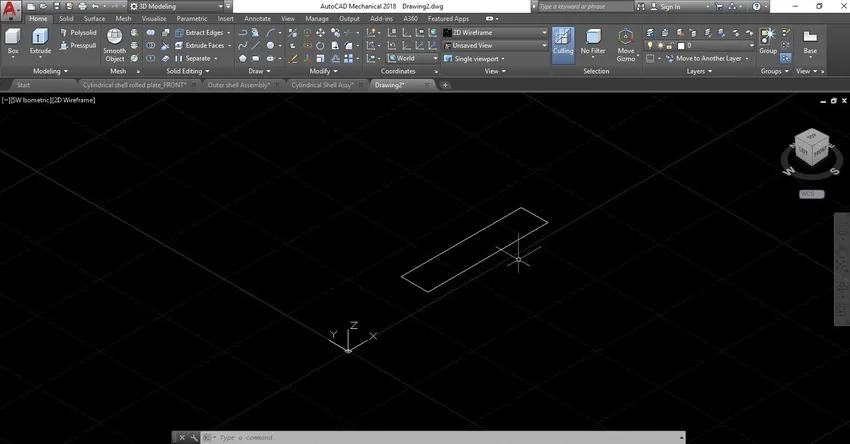
Korak 4: Da bismo ovaj 2D pravokutnik pretvorili u 3D objekt, moramo se primijeniti na naredbu extrude. Za tu vrstu ekstrudirajte u naredbenom polju ili odaberite alat ekstrudiranja u gornjoj lijevoj strani alatne trake. Tada možete vidjeti neke opcije u naredbenom okviru kao što je prikazano na slici ispod. Morate odabrati bilo koju od te naredbe. Ovdje odabiremo naredbu puta.
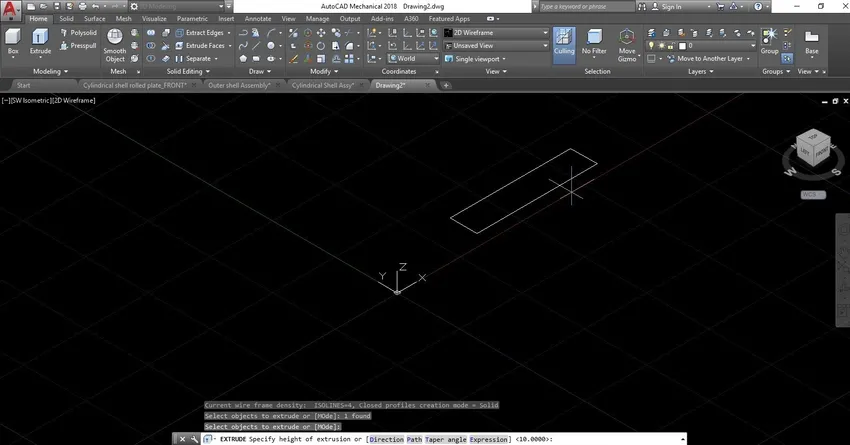
Korak 5: Nakon odabira naredbe staze, nacrtajte putanju za istiskivanje pravokutnika. Za to odaberite alat linije i nacrtajte liniju kao što je prikazano na slici ispod.
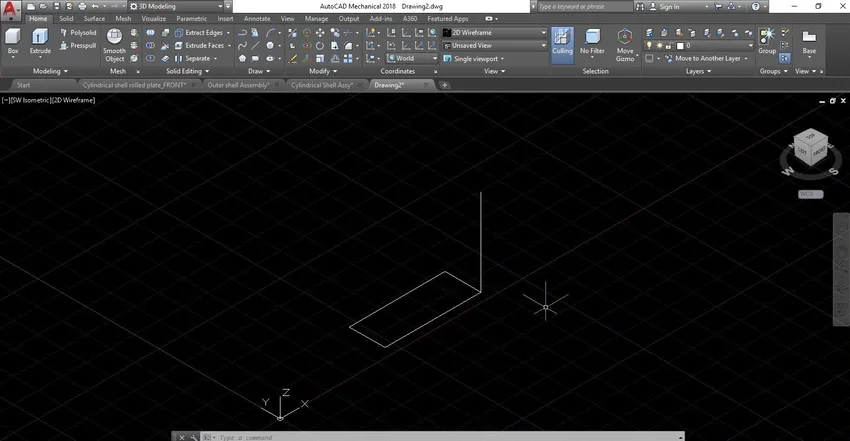
Korak 6: Nakon crtanja linije staze morate kliknuti opciju "odaberite stazu". Zatim odaberite liniju koju ste nacrtali i možete vidjeti pravokutnik istisnut prema toj liniji puta kao što je prikazano na slici ispod.
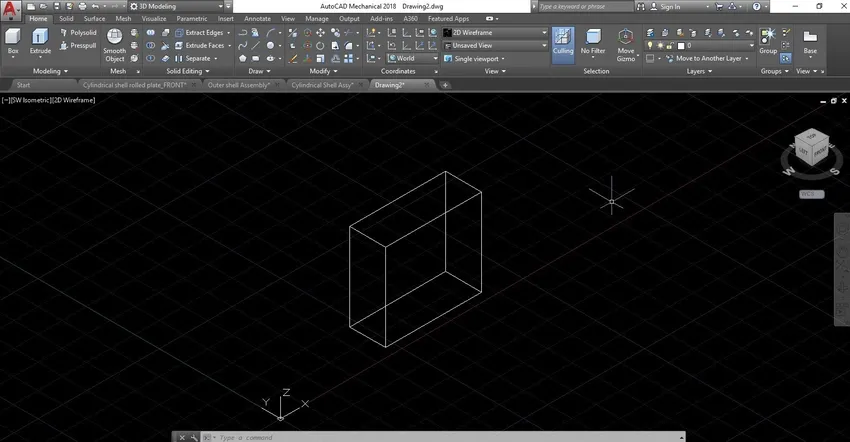
Ovo je žičana verzija 3D objekta. Ako želite, možete zasjeniti ovaj objekt i čak možete promijeniti boju.
Izrada kružnog cilindra pomoću alata za istiskivanje
Korak 1: Korak 1 i 2 isti su kao i u prvom primjeru. Otvorite softver i postavite izometrični prikaz kao što je već spomenuto.
Korak 2: Ako želite napraviti cilindar, prvo morate nacrtati 2D krug. Utipkajte krug u naredbeni okvir ili odaberite alatni krug na alatnoj traci i nacrtajte krug prema vašim zahtjevima kao što je prikazano u nastavku.
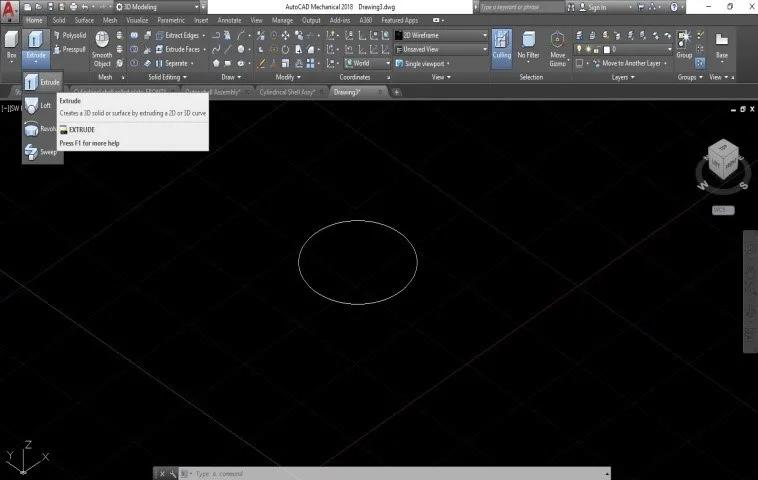
Korak 3: Sljedeći korak je crtanje linije puta kao što smo učinili u prvom primjeru. Pogledajte sliku u prilogu dolje.

Korak 4: Dok istiskujete krug, morate kružni profil napraviti okomito na liniju staze. Za to koristite opciju 3D rotacije da biste zakrenuli krug za 90 stupnjeva prije istiskivanja.
Korak 5: Nakon promjene linije puta okomite na krug, morate kliknuti opciju "odaberite stazu ". Zatim odaberite liniju koju ste nacrtali i možete vidjeti kružnu istisnutu prema toj liniji puta kao što je prikazano na slici ispod.

Zaključak
Ekstruzija je jednostavna naredba koja vam daje puno snage u 3D dizajnerskoj platformi. Osnovna je i najvažnija funkcija u 3D modeliranju. Bilo koji složeni oblici mogu se napraviti pomoću značajke ekstrudiranja. Vidjeli smo samo nekoliko primjera ove značajke, možete više vježbati i radeći više zadataka bit ćete poznatiji i dobri u ovome. Proučavajući naredbu ekstrudiranja u AutoCAD-u, naučit ćete osnovnu funkciju ove značajke i to će vam pomoći da radite s drugim softverom za 3D modeliranje, jer je osnovni koncept ekstruzije isti u svim aplikacijama.
Preporučeni članci
Ovo je vodič za Extrude u AutoCAD-u. Ovdje smo raspravljali o tome kako stvoriti Extrude Effect u AutoCAD-u i stvoriti kružni cilindar pomoću alata Extrude. Možete i pregledati naše druge povezane članke da biste saznali više -
- Uvod u AutoCAD
- Koje su prednosti AutoCAD-a?
- Ekstrudiranje u blenderu jednostavno objašnjeno
- Kako umetnuti sliku u AutoCAD?
- 2D animacija nakon efekata